
U盘超级加密3000官方版
详情介绍
平时大多数的朋友需是使用U盘进行数据存储备份等,平时工作有什么重要的文件大多数直接存在U盘里,U盘确实便携,但随之带了的数据安全不容小觑,涉及公司重要文件、商业机密文件、重要的科研重要机密文件等,现在虽然有直接加密功能的U盘,都价格非常的昂贵且容量小,我们完全可以用普通U盘然后经过加密软件进行加密,那么今天小编就给各位推荐一款功能非常强大的u盘加密软件—U盘超级加密3000官方版,u盘超级加密器3000是专业的U盘加密软件和移动硬盘加密软件。它可以几秒内加密U盘和加密移动硬盘里面的全部文件和文件夹或者是你指定的需要加密的文件和需要加密的文件夹。同时也可以解密全部加密的文件和加密的文件夹或只解密你需要使用的加密文件和加密文件夹。U盘超级加密3000不但可以对U盘进行加密,还可以对电脑上的磁盘分区进行加密,非常强大,有需要的朋友千万不要错过哦!
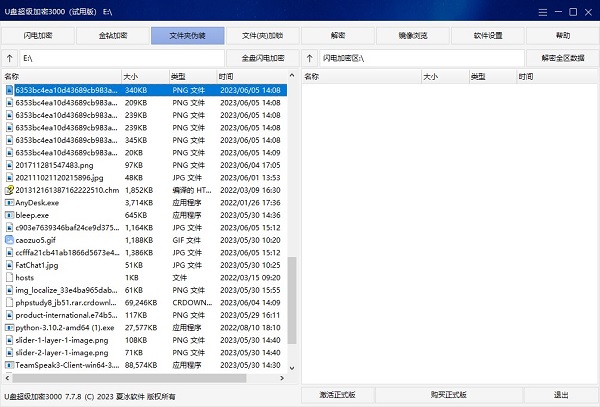
U盘或移动硬盘加密后,不受电脑限制,可以在任意一台电脑上使用。
2、加密解密方便易用:
可以加密U盘、移动硬盘里面的全部或指定需要加密的文件和文件夹,解密时也可以解密全部的或需要使用的加密文件和文件夹。
3、保密性极高:
没有正确密码无法进入软件主界面,也无法使用软件的加密和解密功能。U盘、移动硬盘和共享文件夹加密后保密性极高,不解密任何人无法看到和使用里面加密的文件和文件夹。
4、加密解密速度超快:
可以几秒内加密U盘、移动硬盘里面的全部或指定需要加密的文件和文件夹,解密时也可以几秒内解密全部或需要使用的加密文件和文件夹。
5、绿色软件免安装:
本软件是一款纯绿色软件,不需安装,也不会在系统里写入任何数据。使用时只需把软件放到需要加密的U盘、移动硬盘或共享文件夹里即可。
U盘超级加密3000的闪电加密是一种加密解密速度快如闪电的加密方法,加密、解密时不额外占用磁盘空间,并且对文件和文件夹大小没有限制,非常适合加密超大的文件和文件夹。
闪电加密文件/文件夹有三种操作方法:
方法一: 在软件窗口左侧的文件列表框中,选择需要闪电加密的文件或文件夹,点击窗口上方的【闪电加密】,然后加密的文件或文件夹就转移至右侧的闪电加密区。
方法二:在软件窗口左侧的文件列表框中,用鼠标右键点击需要闪电加密的文件或文件夹,在弹出的菜单中选择【闪电加密】,然后文件或文件夹就转移到了闪电加密区。
方法三:您还可以使用“全盘闪电加密”。点击软件窗口上方的【全盘闪电加密】按钮,或者在软件窗口左侧的文件列表框中单击鼠标右键,在弹出的菜单中选择【全盘闪电加密】。
磁盘中的文件和文件夹就会全部转移至软件窗口右侧的闪电加密区内,在磁盘中就消失了。
请注意:软件不加密系统文件夹和正在使用的文件夹/文件。
2、如何金钻加密文件和文件夹
U盘超级加密3000的金钻加密是一种加密强度最高的加密方法,没有正确密码是无法解密的,非常适合加密特别重要的文件和文件夹。
金钻加密文件/文件夹有两种操作方法:
方法一:在软件窗口左侧的文件列表框中,选择需要金钻加密的文件或文件夹,点击窗口上方的【金钻加密】,然后在弹出的金钻加密窗口中设置加密密码,点击“确定”就可以了。
方法二:在软件窗口左侧的文件列表框中,用鼠标右键点击需要金钻加密的文件或文件夹,在弹出的菜单中选择【金钻加密】,然后在弹出的金钻加密窗口中设置加密密码,点击“确定”就可以了。
请注意:金钻加密的文件和文件夹一定要牢记加密密码,因为忘记密码是无法解密的。
完全没有问题。U盘超级加密3000不仅可以在U盘和移动硬盘上使用,也可以在电脑的硬盘上使用。
2、可以一次性加密磁盘分区里的所有文件和文件夹吗?
可以的。请打开U盘超级加密3000,点击软件窗口上方的【全盘闪电加密】按钮,然后磁盘分区内的所有文件和文件夹就会转移至软件窗口右侧的闪电加密区。
3、U盘超级加密3000可以加密子文件和子文件夹吗?
可以的。在软件窗口左侧的文件列表框中,双击打开指定文件夹,然后就可以加密里面的子文件和文件夹了。
4、U盘超级加密3000的闪电加密和金钻加密有什么不同?
闪电加密是一种快速的加密方法,加密解密速度快,并且不额外占用磁盘空间,不受文件和文件夹大小限制,非常适合加密那些超大的文件夹。金钻加密是一种真正的加密方法,软件使用您设置的加密密码,把文件里面的数据加密成密文,没有正确密码是无法解密的,非常适合加密那些重要的数据。
5、文件夹伪装后如何解除伪装?
解除文件夹伪装非常简单:请在软件窗口左侧的文件列表框中,选择需要解除伪装的文件夹,然后单击鼠标右键,在弹出的菜单中选择【解除伪装】即可。
6、文件或文件夹加锁后如何解锁?
在软件窗口左侧的文件列表框中,选择需要解锁的文件或文件夹,然后单击鼠标右键,在弹出的菜单中选择【文件(夹)解锁】就可以了。
7、金钻加密的文件或文件夹如何解密?
方法一:在软件窗口左侧的文件列表框中,选择需要解密的金钻加密文件或文件夹。然后点击窗口上方的【解密】按钮,在弹出的窗口中输入正确密码,点击“确定”即可。
方法二:从软件窗口左侧的文件列表框中,选择需要解密的金钻加密文件或文件夹,然后单击鼠标右键。在弹出的菜单中选择【解密金钻加密】,然后在弹出的窗口中输入密码,点击“确定”就可以了。
- 修复了一个金钻加密文件夹解密时的一个BUG。
- 修复了一个解除受保护文件夹时出现错误提示的BUG。
* 其他若干的软件易用性和安全性的改善。
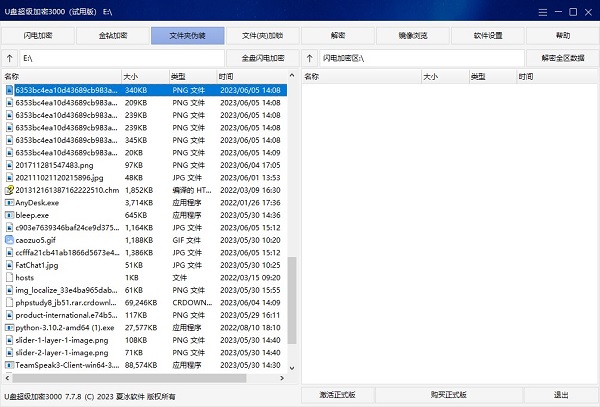
U盘超级加密3000官方版功能
1、U盘、移动硬盘加密:U盘或移动硬盘加密后,不受电脑限制,可以在任意一台电脑上使用。
2、加密解密方便易用:
可以加密U盘、移动硬盘里面的全部或指定需要加密的文件和文件夹,解密时也可以解密全部的或需要使用的加密文件和文件夹。
3、保密性极高:
没有正确密码无法进入软件主界面,也无法使用软件的加密和解密功能。U盘、移动硬盘和共享文件夹加密后保密性极高,不解密任何人无法看到和使用里面加密的文件和文件夹。
4、加密解密速度超快:
可以几秒内加密U盘、移动硬盘里面的全部或指定需要加密的文件和文件夹,解密时也可以几秒内解密全部或需要使用的加密文件和文件夹。
5、绿色软件免安装:
本软件是一款纯绿色软件,不需安装,也不会在系统里写入任何数据。使用时只需把软件放到需要加密的U盘、移动硬盘或共享文件夹里即可。
U盘超级加密3000官方版使用教程
1、如何闪电加密文件和文件夹?U盘超级加密3000的闪电加密是一种加密解密速度快如闪电的加密方法,加密、解密时不额外占用磁盘空间,并且对文件和文件夹大小没有限制,非常适合加密超大的文件和文件夹。
闪电加密文件/文件夹有三种操作方法:
方法一: 在软件窗口左侧的文件列表框中,选择需要闪电加密的文件或文件夹,点击窗口上方的【闪电加密】,然后加密的文件或文件夹就转移至右侧的闪电加密区。
方法二:在软件窗口左侧的文件列表框中,用鼠标右键点击需要闪电加密的文件或文件夹,在弹出的菜单中选择【闪电加密】,然后文件或文件夹就转移到了闪电加密区。
方法三:您还可以使用“全盘闪电加密”。点击软件窗口上方的【全盘闪电加密】按钮,或者在软件窗口左侧的文件列表框中单击鼠标右键,在弹出的菜单中选择【全盘闪电加密】。
磁盘中的文件和文件夹就会全部转移至软件窗口右侧的闪电加密区内,在磁盘中就消失了。
请注意:软件不加密系统文件夹和正在使用的文件夹/文件。
2、如何金钻加密文件和文件夹
U盘超级加密3000的金钻加密是一种加密强度最高的加密方法,没有正确密码是无法解密的,非常适合加密特别重要的文件和文件夹。
金钻加密文件/文件夹有两种操作方法:
方法一:在软件窗口左侧的文件列表框中,选择需要金钻加密的文件或文件夹,点击窗口上方的【金钻加密】,然后在弹出的金钻加密窗口中设置加密密码,点击“确定”就可以了。
方法二:在软件窗口左侧的文件列表框中,用鼠标右键点击需要金钻加密的文件或文件夹,在弹出的菜单中选择【金钻加密】,然后在弹出的金钻加密窗口中设置加密密码,点击“确定”就可以了。
请注意:金钻加密的文件和文件夹一定要牢记加密密码,因为忘记密码是无法解密的。
常见问题
1、U盘超级加密3000可以在电脑的硬盘上使用吗?完全没有问题。U盘超级加密3000不仅可以在U盘和移动硬盘上使用,也可以在电脑的硬盘上使用。
2、可以一次性加密磁盘分区里的所有文件和文件夹吗?
可以的。请打开U盘超级加密3000,点击软件窗口上方的【全盘闪电加密】按钮,然后磁盘分区内的所有文件和文件夹就会转移至软件窗口右侧的闪电加密区。
3、U盘超级加密3000可以加密子文件和子文件夹吗?
可以的。在软件窗口左侧的文件列表框中,双击打开指定文件夹,然后就可以加密里面的子文件和文件夹了。
4、U盘超级加密3000的闪电加密和金钻加密有什么不同?
闪电加密是一种快速的加密方法,加密解密速度快,并且不额外占用磁盘空间,不受文件和文件夹大小限制,非常适合加密那些超大的文件夹。金钻加密是一种真正的加密方法,软件使用您设置的加密密码,把文件里面的数据加密成密文,没有正确密码是无法解密的,非常适合加密那些重要的数据。
5、文件夹伪装后如何解除伪装?
解除文件夹伪装非常简单:请在软件窗口左侧的文件列表框中,选择需要解除伪装的文件夹,然后单击鼠标右键,在弹出的菜单中选择【解除伪装】即可。
6、文件或文件夹加锁后如何解锁?
在软件窗口左侧的文件列表框中,选择需要解锁的文件或文件夹,然后单击鼠标右键,在弹出的菜单中选择【文件(夹)解锁】就可以了。
7、金钻加密的文件或文件夹如何解密?
方法一:在软件窗口左侧的文件列表框中,选择需要解密的金钻加密文件或文件夹。然后点击窗口上方的【解密】按钮,在弹出的窗口中输入正确密码,点击“确定”即可。
方法二:从软件窗口左侧的文件列表框中,选择需要解密的金钻加密文件或文件夹,然后单击鼠标右键。在弹出的菜单中选择【解密金钻加密】,然后在弹出的窗口中输入密码,点击“确定”就可以了。
更新日志
- 修复了一个金钻加密文件夹加密完成后对加密文件夹完整性检测的BUG。- 修复了一个金钻加密文件夹解密时的一个BUG。
- 修复了一个解除受保护文件夹时出现错误提示的BUG。
* 其他若干的软件易用性和安全性的改善。
相同厂商
-
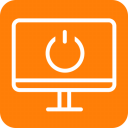
定时关机3000官方版 v10.22 开关定时 / 14.36M
-

磁盘加锁专家官方版 v2.76 加密解密 / 5.19M
-

文件夹加密超级大师官方版 v17.26 加密解密 / 8.17M
-

u盘内存卡批量只读加密专家官方版 v1.56 加密解密 / 14.72M
猜您喜欢

- u盘加密软件
- u盘加密软件用于对U盘和移动硬盘加密,可以短时间内加密U盘和移动硬盘内的全部数据,或是对用户指定的内容进行加密。u盘加密软件能够有效的保护U盘中的文件和文件夹,能够轻松对U盘内的文件进行加密。对于经常在U盘中存放重要文件的朋友,u盘加密软件一定是你的必备软件。下面是u盘加密软件合集,一起来看看有什么u盘加密软件吧。
-

Lockdir(便携式文件夹加密器) v7.0官方版 加密解密 / 4.44M
-

PKu盘卫士 v1.2 U盘工具 / 1.1M
-

隐身侠电脑版 v9.0.0.2官方版 加密解密 / 26.83M
-

U盘超级加密3000官方版 v7.78 加密解密 / 13.21M
-

台电U盘加密大师 v3.0 U盘工具 / 1.04M
-

u盘内存卡批量只读加密专家官方版 v1.56 加密解密 / 14.72M
同类软件
网友评论
共0条评论(您的评论需要经过审核才能显示)
类似软件
-

大白菜超级U盘启动盘制作工具 v6.0_2404 U盘工具 / 1.33G
-

USBKiller U盘版 v3.2官方版 杀毒软件 / 5.07M
-

闪存盘量产格式化工具绿色版 U盘工具 / 1.51M
-
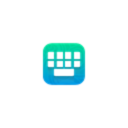
-

Ventoy(U盘启动盘制作工具) v1.1.05 U盘工具 / 15.92M
精彩发现
换一换专题推荐
本类排行
月排行总排行
- 1 查看
- 2 查看
- 3 查看
- 4 Passper for ZIP(ZIP密码恢复软件) v4.3.0.2
- 5 PassFab for RAR(rar密码工具) v9.5.3.1官方版
- 6 rar password unlocker(RAR密码破解软件) v5.0官方版
- 7 Advanced Archive Password Recovery(ARCHPR) v4.66汉化版
- 8 AxCrypt(文件加密软件)官方中文版 2.1.1494.0
- 9 VeraCrypt(开源加密软件) v1.26.20
- 10 Advanced Office Password Recovery(AOPR) v7.21.2678官方版


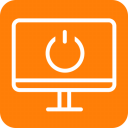









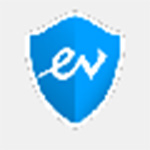

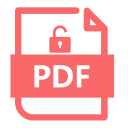
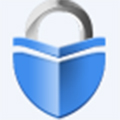





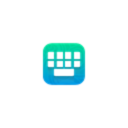




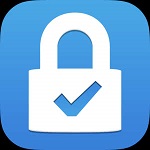
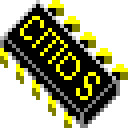








 赣公网安备 36010602000087号
赣公网安备 36010602000087号